打印机显示脱机状态怎么处理 电脑打印机显示脱机状态怎么办
更新时间:2023-02-10 10:38:10作者:yang
打印机作为用户办公中经常会用到的设备之一,大多情况下办公中的电脑也都会有外接打印机,方便用户随时进行打印文件,不过最近有用户的电脑在使用打印机时却出现了脱机状态的提示,对此打印机显示脱机状态怎么处理呢?下面小编就来告诉大家打印机显示脱机状处理方法。
具体方法:
1、先点击左下角开始菜单,选择设置,搜索控制面板并进入。
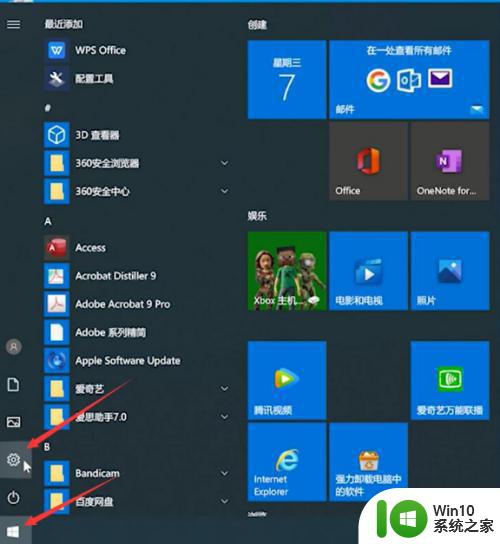
2、接着点击【控制面板】中的【设备】进入打印机。
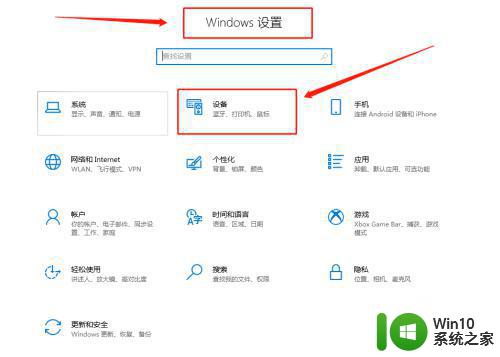
3、页面跳转后,选择查看设备和打印机,在打印机栏下右键打印机,选择【队列】看看正在打印什么。
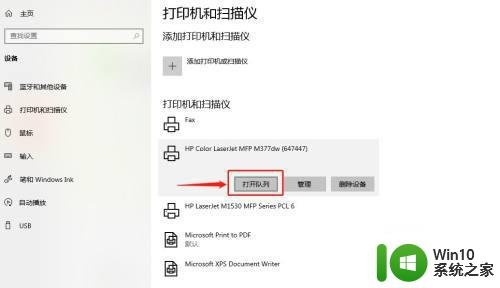
4、点击左上角的打印机选项,取消勾选脱机使用打印机即可。
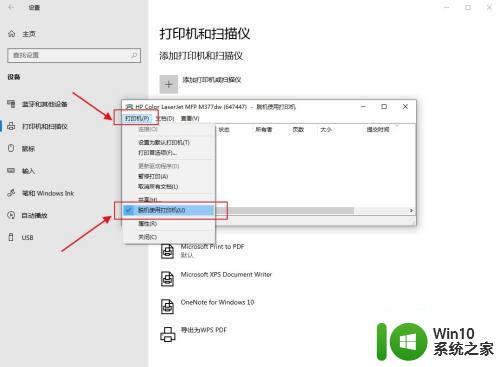
上述就是关于打印机显示脱机状处理方法了,碰到同样情况的朋友们赶紧参照小编的方法来处理吧,希望能够对大家有所帮助。
打印机显示脱机状态怎么处理 电脑打印机显示脱机状态怎么办相关教程
- 打印机显示脱机状态怎么办 打印机脱机怎么处理
- 打印机显示脱机状态怎么解决 打印机显示脱机怎么解决
- 打印机显示脱机状态怎么弄 打印机脱机怎么解决
- 电脑打印机脱机状态怎么处理 打印机脱机如何处理
- 打印机脱机状态如何解决 如何解决打印机显示脱机问题
- 共享打印机脱机如何处理 共享打印机脱机状态怎么修复
- 打印机脱机怎么处理 如何解决打印机处于脱机状态
- 打印机脱机状态不能打印怎么办 打印机脱机怎么回事
- 打印机状态显示脱机是什么意思 打印机脱机状态如何解决
- 局域网打印机脱机状态原因分析及解决方法 如何处理局域网打印机长时间处于脱机状态
- 电脑开机提示磁盘处于脱机状态,签名冲突的处理方法 电脑开机提示磁盘处于脱机状态,签名冲突怎么办
- 打印机状态显示暂停怎么回事 打印机如何解除暂停状态
- U盘装机提示Error 15:File Not Found怎么解决 U盘装机Error 15怎么解决
- 无线网络手机能连上电脑连不上怎么办 无线网络手机连接电脑失败怎么解决
- 酷我音乐电脑版怎么取消边听歌变缓存 酷我音乐电脑版取消边听歌功能步骤
- 设置电脑ip提示出现了一个意外怎么解决 电脑IP设置出现意外怎么办
电脑教程推荐
- 1 w8系统运行程序提示msg:xxxx.exe–无法找到入口的解决方法 w8系统无法找到入口程序解决方法
- 2 雷电模拟器游戏中心打不开一直加载中怎么解决 雷电模拟器游戏中心无法打开怎么办
- 3 如何使用disk genius调整分区大小c盘 Disk Genius如何调整C盘分区大小
- 4 清除xp系统操作记录保护隐私安全的方法 如何清除Windows XP系统中的操作记录以保护隐私安全
- 5 u盘需要提供管理员权限才能复制到文件夹怎么办 u盘复制文件夹需要管理员权限
- 6 华硕P8H61-M PLUS主板bios设置u盘启动的步骤图解 华硕P8H61-M PLUS主板bios设置u盘启动方法步骤图解
- 7 无法打开这个应用请与你的系统管理员联系怎么办 应用打不开怎么处理
- 8 华擎主板设置bios的方法 华擎主板bios设置教程
- 9 笔记本无法正常启动您的电脑oxc0000001修复方法 笔记本电脑启动错误oxc0000001解决方法
- 10 U盘盘符不显示时打开U盘的技巧 U盘插入电脑后没反应怎么办
win10系统推荐
- 1 番茄家园ghost win10 32位官方最新版下载v2023.12
- 2 萝卜家园ghost win10 32位安装稳定版下载v2023.12
- 3 电脑公司ghost win10 64位专业免激活版v2023.12
- 4 番茄家园ghost win10 32位旗舰破解版v2023.12
- 5 索尼笔记本ghost win10 64位原版正式版v2023.12
- 6 系统之家ghost win10 64位u盘家庭版v2023.12
- 7 电脑公司ghost win10 64位官方破解版v2023.12
- 8 系统之家windows10 64位原版安装版v2023.12
- 9 深度技术ghost win10 64位极速稳定版v2023.12
- 10 雨林木风ghost win10 64位专业旗舰版v2023.12